நூலாசிரியர்:
Tamara Smith
உருவாக்கிய தேதி:
24 ஜனவரி 2021
புதுப்பிப்பு தேதி:
1 ஜூலை 2024

உள்ளடக்கம்
Minecraft PE ஒரு சிறந்த விளையாட்டு, ஆனால் மோட்ஸ் அதை முற்றிலும் மாறுபட்ட அனுபவமாக மாற்ற முடியும். மின்கிராஃப்டின் பாக்கெட் பதிப்பிற்கான மோட்களை நிறுவுவது பிசி பதிப்பை விட சற்று தந்திரமானது, ஆனால் ஆண்ட்ராய்டு மற்றும் iOS சாதனங்களுக்கான (ஐபோன், ஐபாட், ஐபாட் டச்) சில சக்திவாய்ந்த மோடிங் கருவிகளை வெளியிடுவதன் மூலம் இந்த செயல்முறை மிகவும் எளிதாகிவிட்டது. நீங்கள் அதை iOS இல் பயன்படுத்த விரும்பினால் ஒரு எச்சரிக்கை தேவை: மோட்களை நிறுவ முதலில் கணினியை ஜெயில்பிரேக் செய்ய வேண்டும்.
அடியெடுத்து வைக்க
2 இன் முறை 1: iOS (ஜெயில்பிரோகன் மட்டும்)
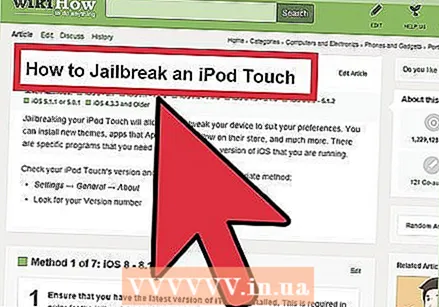 உங்கள் சாதனத்தை ஜெயில்பிரேக் செய்யுங்கள். Minecraft PE க்கான மோட்களை நிறுவ உங்கள் iOS சாதனம் கண்டிப்பாக உடைக்கப்பட்டிருக்க வேண்டும். ஆப்பிள் சாதனங்களில் மோட்ஸை நிறுவ வேறு வழியில்லை.
உங்கள் சாதனத்தை ஜெயில்பிரேக் செய்யுங்கள். Minecraft PE க்கான மோட்களை நிறுவ உங்கள் iOS சாதனம் கண்டிப்பாக உடைக்கப்பட்டிருக்க வேண்டும். ஆப்பிள் சாதனங்களில் மோட்ஸை நிறுவ வேறு வழியில்லை. - உங்கள் சாதனத்தை எவ்வாறு ஜெயில்பிரேக் செய்வது என்பதற்கான வழிமுறைகளுக்கு விக்கிஹோவைச் சரிபார்க்கவும். ஐபாட்கள், ஐபோன்கள் மற்றும் ஐபாட்களுக்கான வழிமுறைகள் செயல்படுகின்றன.
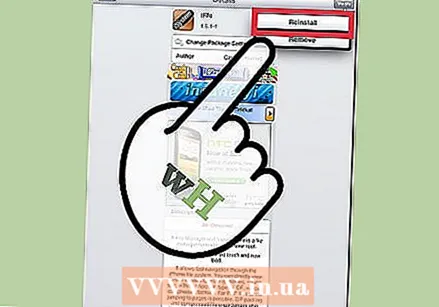 IFile ஐ பதிவிறக்கி நிறுவவும். இந்த பயன்பாடு மாற்றியமைக்கப்பட்ட (ஜெயில்பிரோகன்) iOS சாதனங்களுக்கு மட்டுமே கிடைக்கிறது, மேலும் இதை சிடியா ஸ்டோரிலிருந்து பதிவிறக்கம் செய்யலாம்.
IFile ஐ பதிவிறக்கி நிறுவவும். இந்த பயன்பாடு மாற்றியமைக்கப்பட்ட (ஜெயில்பிரோகன்) iOS சாதனங்களுக்கு மட்டுமே கிடைக்கிறது, மேலும் இதை சிடியா ஸ்டோரிலிருந்து பதிவிறக்கம் செய்யலாம். 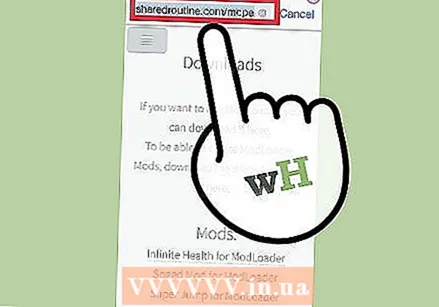 மோட்லோடரைப் பதிவிறக்க SharedRoutine வலைத்தளத்திற்குச் செல்லவும். நீங்கள் iFile ஐ நிறுவியதும், நீங்கள் ModLoader ஐ நிறுவ தயாராக உள்ளீர்கள். வருகை sharedroutine.com/mcpe/modloader/ உங்கள் சாதனத்துடன் "பதிவிறக்கங்கள்" பகுதிக்கு உருட்டவும்.
மோட்லோடரைப் பதிவிறக்க SharedRoutine வலைத்தளத்திற்குச் செல்லவும். நீங்கள் iFile ஐ நிறுவியதும், நீங்கள் ModLoader ஐ நிறுவ தயாராக உள்ளீர்கள். வருகை sharedroutine.com/mcpe/modloader/ உங்கள் சாதனத்துடன் "பதிவிறக்கங்கள்" பகுதிக்கு உருட்டவும். 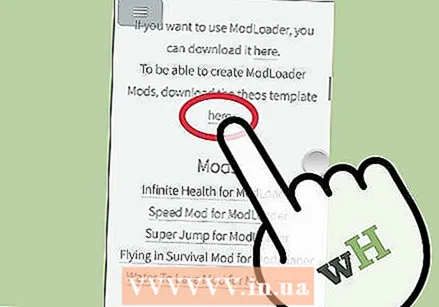 பதிவிறக்கங்கள் பிரிவின் மேலே "இங்கே" தட்டவும். இது மோட்லோடருக்கான பதிவிறக்கப் பக்கத்தைத் திறக்கும்.
பதிவிறக்கங்கள் பிரிவின் மேலே "இங்கே" தட்டவும். இது மோட்லோடருக்கான பதிவிறக்கப் பக்கத்தைத் திறக்கும். 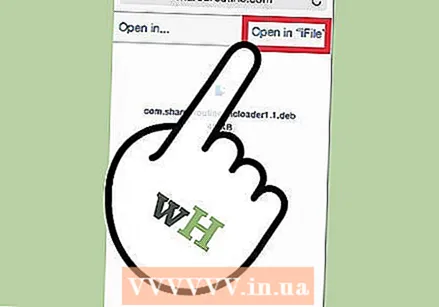 "IFile இல் திற" என்பதைத் தட்டவும். இது உங்கள் iFile ஐத் தொடங்கும்.
"IFile இல் திற" என்பதைத் தட்டவும். இது உங்கள் iFile ஐத் தொடங்கும். 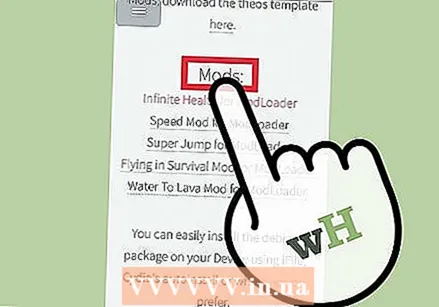 "நிறுவி" என்பதைத் தட்டவும். இது மோட்லோடரை நிறுவும். இந்த விருப்பத்தை நீங்கள் காணவில்லை எனில், கோப்பைத் தட்டவும் com.sharedroutine.mcloader.deb பின்னர் "நிறுவி".
"நிறுவி" என்பதைத் தட்டவும். இது மோட்லோடரை நிறுவும். இந்த விருப்பத்தை நீங்கள் காணவில்லை எனில், கோப்பைத் தட்டவும் com.sharedroutine.mcloader.deb பின்னர் "நிறுவி". 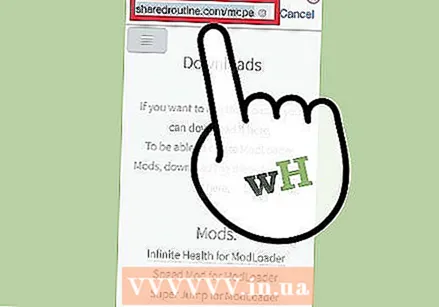 SharedRoutine க்குச் சென்று, நீங்கள் விரும்பும் எந்த மோட்களையும் பதிவிறக்கவும். நீங்கள் பயன்படுத்த SharedRoutine வலைத்தளத்திலிருந்து ஒரு சிறிய தேர்வு மோட்ஸ் கிடைக்கிறது.மோட்லோடரைப் போலவே பதிவிறக்கி நிறுவவும்.
SharedRoutine க்குச் சென்று, நீங்கள் விரும்பும் எந்த மோட்களையும் பதிவிறக்கவும். நீங்கள் பயன்படுத்த SharedRoutine வலைத்தளத்திலிருந்து ஒரு சிறிய தேர்வு மோட்ஸ் கிடைக்கிறது.மோட்லோடரைப் போலவே பதிவிறக்கி நிறுவவும். 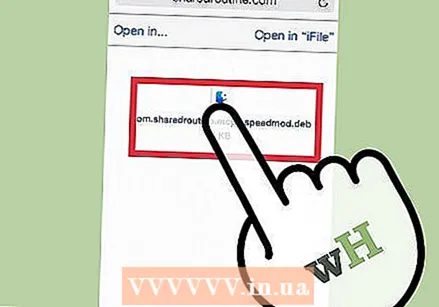 சிடியாவிலிருந்து கூடுதல் மோட்களைப் பதிவிறக்கவும். சிடியா மூலம் டன் வெவ்வேறு மோட்கள் கிடைக்கின்றன, அவற்றில் பெரும்பாலானவை மோட்லோடருடன் வேலை செய்கின்றன. கோப்பில் ஒரு இருக்கும் வரை பி அதாவது, நீங்கள் அதை iFile ஐப் பயன்படுத்தி பதிவிறக்கி நிறுவலாம்.
சிடியாவிலிருந்து கூடுதல் மோட்களைப் பதிவிறக்கவும். சிடியா மூலம் டன் வெவ்வேறு மோட்கள் கிடைக்கின்றன, அவற்றில் பெரும்பாலானவை மோட்லோடருடன் வேலை செய்கின்றன. கோப்பில் ஒரு இருக்கும் வரை பி அதாவது, நீங்கள் அதை iFile ஐப் பயன்படுத்தி பதிவிறக்கி நிறுவலாம். - மோட்லோடரின் கீழ் இயங்க மோட் வடிவமைக்கப்பட வேண்டும். மிகவும் பிரபலமான மோட்கள் இதற்காக கட்டப்பட்டுள்ளன.
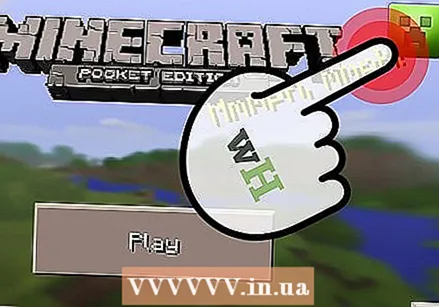 Minecraft PE ஐத் திறந்து புதிய "MCPE மோட் மெனு" பொத்தானைத் தட்டவும். இந்த பொத்தானை நீங்கள் இழுக்கலாம், எனவே அதை எங்காவது வசதியாக வைக்கலாம்.
Minecraft PE ஐத் திறந்து புதிய "MCPE மோட் மெனு" பொத்தானைத் தட்டவும். இந்த பொத்தானை நீங்கள் இழுக்கலாம், எனவே அதை எங்காவது வசதியாக வைக்கலாம். 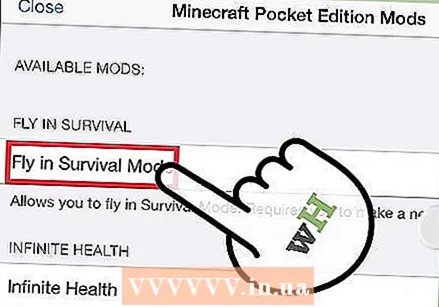 மோட் அமைப்புகளை சரிசெய்யவும். நிறுவப்பட்ட ஒவ்வொரு மோட்களுக்கான அமைப்புகளும் மோட் மெனுவில் காட்டப்பட்டுள்ளன. மோட்டைப் பொறுத்து, விளைவுகளை சரிசெய்ய ஸ்லைடர்களை இழுக்கலாம் அல்லது மோட்களை இயக்கலாம் அல்லது முடக்கலாம்.
மோட் அமைப்புகளை சரிசெய்யவும். நிறுவப்பட்ட ஒவ்வொரு மோட்களுக்கான அமைப்புகளும் மோட் மெனுவில் காட்டப்பட்டுள்ளன. மோட்டைப் பொறுத்து, விளைவுகளை சரிசெய்ய ஸ்லைடர்களை இழுக்கலாம் அல்லது மோட்களை இயக்கலாம் அல்லது முடக்கலாம்.
முறை 2 இன் 2: அண்ட்ராய்டு
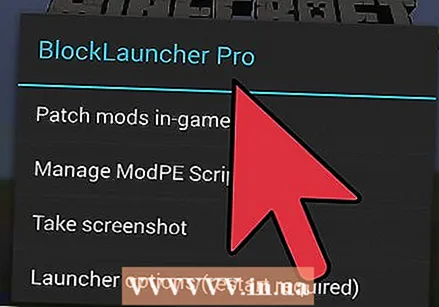 BlockLauncher ஐ பதிவிறக்கி நிறுவவும். இது Minecraft PE க்கான இலவச மோட் கோப்பு மேலாண்மை பயன்பாடு ஆகும். Minecraft இன் பாக்கெட் பதிப்பில் மோட்ஸை நிறுவ சில நம்பகமான வழிகளில் இதுவும் ஒன்றாகும். மற்றொரு துவக்கி பயன்பாடு பாக்கெட் டூல் ஆகும், இது அதே நடைமுறையைப் பயன்படுத்துகிறது.
BlockLauncher ஐ பதிவிறக்கி நிறுவவும். இது Minecraft PE க்கான இலவச மோட் கோப்பு மேலாண்மை பயன்பாடு ஆகும். Minecraft இன் பாக்கெட் பதிப்பில் மோட்ஸை நிறுவ சில நம்பகமான வழிகளில் இதுவும் ஒன்றாகும். மற்றொரு துவக்கி பயன்பாடு பாக்கெட் டூல் ஆகும், இது அதே நடைமுறையைப் பயன்படுத்துகிறது. - பிளாக்லாஞ்சரை கூகிள் பிளே ஸ்டோரில் காணலாம்.
- பிளாக்லாஞ்சர் Minecraft PE இன் Google Play Store பதிப்பில் மட்டுமே இயங்குகிறது.
- இன்டெல் ஆட்டம் சில்லுடன் Android சாதனங்களில் பிளாக்லாஞ்சர் இயங்காது என்பதை நினைவில் கொள்க. இது முக்கியமாக பல வெக்ஸியா மற்றும் ஆசஸ் டேப்லெட்டுகள் மற்றும் தொலைபேசிகளுக்கு பொருந்தும். இன்டெல் சில்லுகள் கொண்ட Android சாதனங்களின் முழு பட்டியலையும் இங்கே காணலாம்.
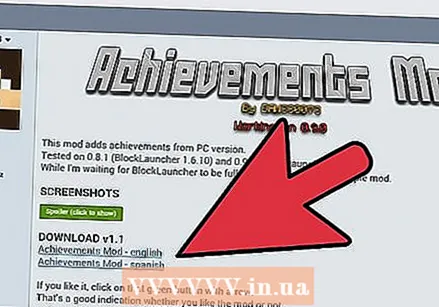 நீங்கள் பதிவிறக்க விரும்பும் மோட் கண்டுபிடிக்கவும். Minecraft PE இன் Android பதிப்பிற்கு பல மோட்கள் உள்ளன. நீங்கள் அவற்றை பல்வேறு மோட் மற்றும் ரசிகர் வலைத்தளங்களில் காணலாம். Minecraft PE மோட்களுக்கு ஒரு இணைப்பு உள்ளது .js கோப்பு, இது மோட் குறியீடாகும், மேலும் ஒரு இணைப்பு .zip அமைப்புகளுக்கான கோப்பு.
நீங்கள் பதிவிறக்க விரும்பும் மோட் கண்டுபிடிக்கவும். Minecraft PE இன் Android பதிப்பிற்கு பல மோட்கள் உள்ளன. நீங்கள் அவற்றை பல்வேறு மோட் மற்றும் ரசிகர் வலைத்தளங்களில் காணலாம். Minecraft PE மோட்களுக்கு ஒரு இணைப்பு உள்ளது .js கோப்பு, இது மோட் குறியீடாகும், மேலும் ஒரு இணைப்பு .zip அமைப்புகளுக்கான கோப்பு. - Minecraft இன் பாக்கெட் பதிப்பிற்கு மட்டுமே நீங்கள் மோட்களைப் பயன்படுத்த முடியும் மற்றும் உங்களிடம் உள்ள Minecraft PE இன் பதிப்பிற்கு ஏற்றது.
- Minecraft இன் பிசி அல்லது மேக் பதிப்புகளுக்காக உருவாக்கப்பட்ட மோட்களை நீங்கள் பயன்படுத்த முடியாது.
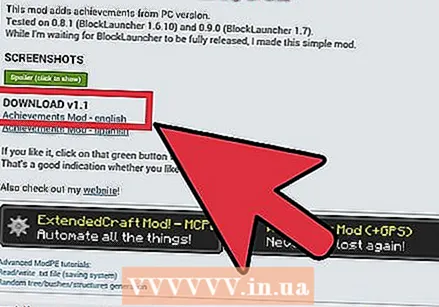 தேவையான கோப்புகளை பதிவிறக்கவும். உங்கள் Android க்கான மோட் கோப்புகளைப் பதிவிறக்க ஒவ்வொரு பதிவிறக்க இணைப்புகளையும் தட்டவும். பெரும்பாலான கோப்புகள் சிறியவை மற்றும் சில நொடிகளில் பதிவிறக்கம் செய்யப்பட வேண்டும்.
தேவையான கோப்புகளை பதிவிறக்கவும். உங்கள் Android க்கான மோட் கோப்புகளைப் பதிவிறக்க ஒவ்வொரு பதிவிறக்க இணைப்புகளையும் தட்டவும். பெரும்பாலான கோப்புகள் சிறியவை மற்றும் சில நொடிகளில் பதிவிறக்கம் செய்யப்பட வேண்டும். 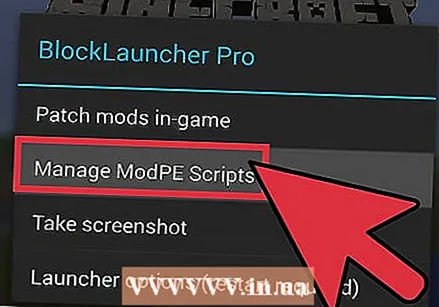 ஒரு அமைப்பு கோப்பை ஏற்ற பிளாக்லாஞ்சரைப் பயன்படுத்தவும். நீங்கள் ஒரு அமைப்பு கோப்பை பதிவிறக்கம் செய்யவில்லை என்றால், அடுத்த கட்டத்தை தவிர்க்கலாம். அமைப்பு கோப்புகளை ஏற்றுவதற்கு BlockLauncher Pro தேவைப்படுகிறது.
ஒரு அமைப்பு கோப்பை ஏற்ற பிளாக்லாஞ்சரைப் பயன்படுத்தவும். நீங்கள் ஒரு அமைப்பு கோப்பை பதிவிறக்கம் செய்யவில்லை என்றால், அடுத்த கட்டத்தை தவிர்க்கலாம். அமைப்பு கோப்புகளை ஏற்றுவதற்கு BlockLauncher Pro தேவைப்படுகிறது. - பிளாக்லாஞ்சரைத் தொடங்கவும். இது பிளாக்லாஞ்சர் வழியாக Minecraft PE ஐ ஏற்றும்.
- பிளாக்லாஞ்சர் அமைப்புகள் பொத்தானைத் தட்டவும். பிளாக்லாஞ்சரைத் தொடங்கிய பிறகு இதை திரையின் மேற்புறத்தில் காணலாம்.
- "துவக்கி விருப்பங்கள் (மறுதொடக்கம் தேவை)" என்பதைத் தேர்ந்தெடுக்கவும்.
- "டெக்ஸ்டைர் பேக்" என்பதைத் தட்டவும், பின்னர் "தேர்ந்தெடு".
- "பதிவிறக்கங்கள்" கோப்புறையைத் திறந்து அதைத் தேர்ந்தெடுக்கவும் .zip நீங்கள் பதிவிறக்கிய கோப்பு.
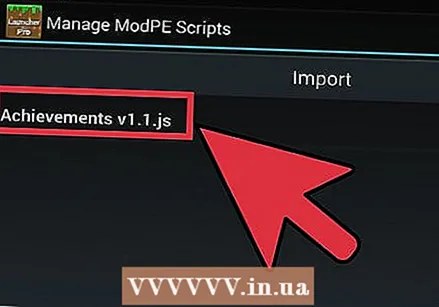 மோட் கோப்பை ஏற்ற பிளாக்லாஞ்சரைப் பயன்படுத்தவும். பிளாக்லாஞ்சரைத் துவக்கி, பிளாக்லாஞ்சர் அமைப்புகள் பொத்தானைத் தட்டவும்.
மோட் கோப்பை ஏற்ற பிளாக்லாஞ்சரைப் பயன்படுத்தவும். பிளாக்லாஞ்சரைத் துவக்கி, பிளாக்லாஞ்சர் அமைப்புகள் பொத்தானைத் தட்டவும். - "ModPE ஸ்கிரிப்ட்களை நிர்வகி" என்பதைத் தேர்ந்தெடுக்கவும்.
- "இறக்குமதி" என்பதைத் தட்டவும், பின்னர் "உள்ளூர் சேமிப்பிடம்" என்பதைத் தேர்ந்தெடுக்கவும்.
- பதிவிறக்கங்கள் கோப்புறையைத் திறந்து அதைத் தட்டவும் .js நீங்கள் பதிவிறக்கிய கோப்பு.
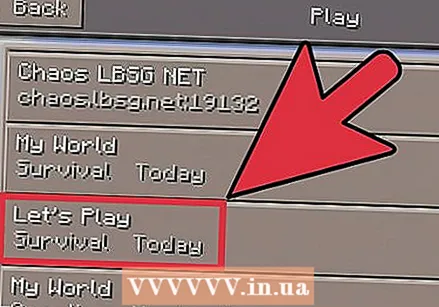 மோட்ஸை செயல்படுத்தவும். விளையாட்டின் போது, நீங்கள் பிளாக்லாஞ்சர் அமைப்புகள் மெனு வழியாக நிறுவப்பட்ட மோட்களை செயல்படுத்தலாம் மற்றும் செயலிழக்க செய்யலாம். நீங்கள் இயக்க / முடக்க விரும்பும் மோட் தட்டவும், பின்னர் "இயக்கு" அல்லது "முடக்கு" என்பதைத் தேர்ந்தெடுக்கவும்.
மோட்ஸை செயல்படுத்தவும். விளையாட்டின் போது, நீங்கள் பிளாக்லாஞ்சர் அமைப்புகள் மெனு வழியாக நிறுவப்பட்ட மோட்களை செயல்படுத்தலாம் மற்றும் செயலிழக்க செய்யலாம். நீங்கள் இயக்க / முடக்க விரும்பும் மோட் தட்டவும், பின்னர் "இயக்கு" அல்லது "முடக்கு" என்பதைத் தேர்ந்தெடுக்கவும்.



